win11系统怎么在开始菜单中添加常用文件夹?详情
- 王林原创
- 2024-08-07 20:31:46987浏览
在 Windows 11 系统中,如果你想快速访问常用的文件夹,可以将它们添加到开始菜单。这将让你无需反复点击就能轻松查看和访问这些文件夹。php小编小新今天将为你详细介绍如何操作,以帮助你提升工作效率。
win11开始菜单添加常用文件夹教程
1、点击开始菜单,在打开的界面中选择【设置】。

2、接着在设置的【个性化】选项卡界面中点击【开始】。
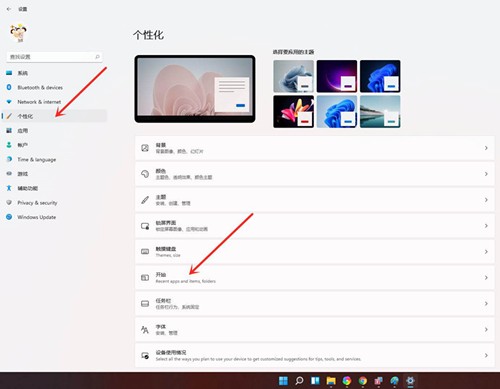
3、在开始界面中点击【Folders】选项。
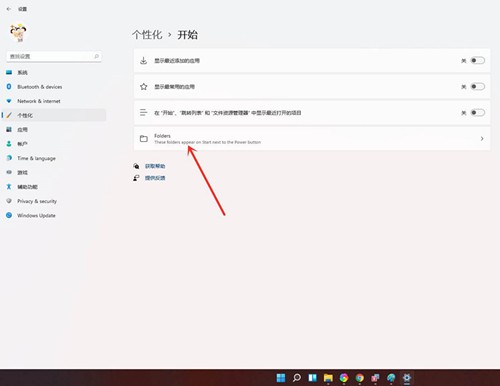
4、然后在界面中找到想要添加的文件夹,将后面的开关打开。

5、最后打开开始菜单就可以看到刚刚添加的文件夹选项了。

以上是win11系统怎么在开始菜单中添加常用文件夹?详情的详细内容。更多信息请关注PHP中文网其他相关文章!
声明:
本文内容由网友自发贡献,版权归原作者所有,本站不承担相应法律责任。如您发现有涉嫌抄袭侵权的内容,请联系admin@php.cn

